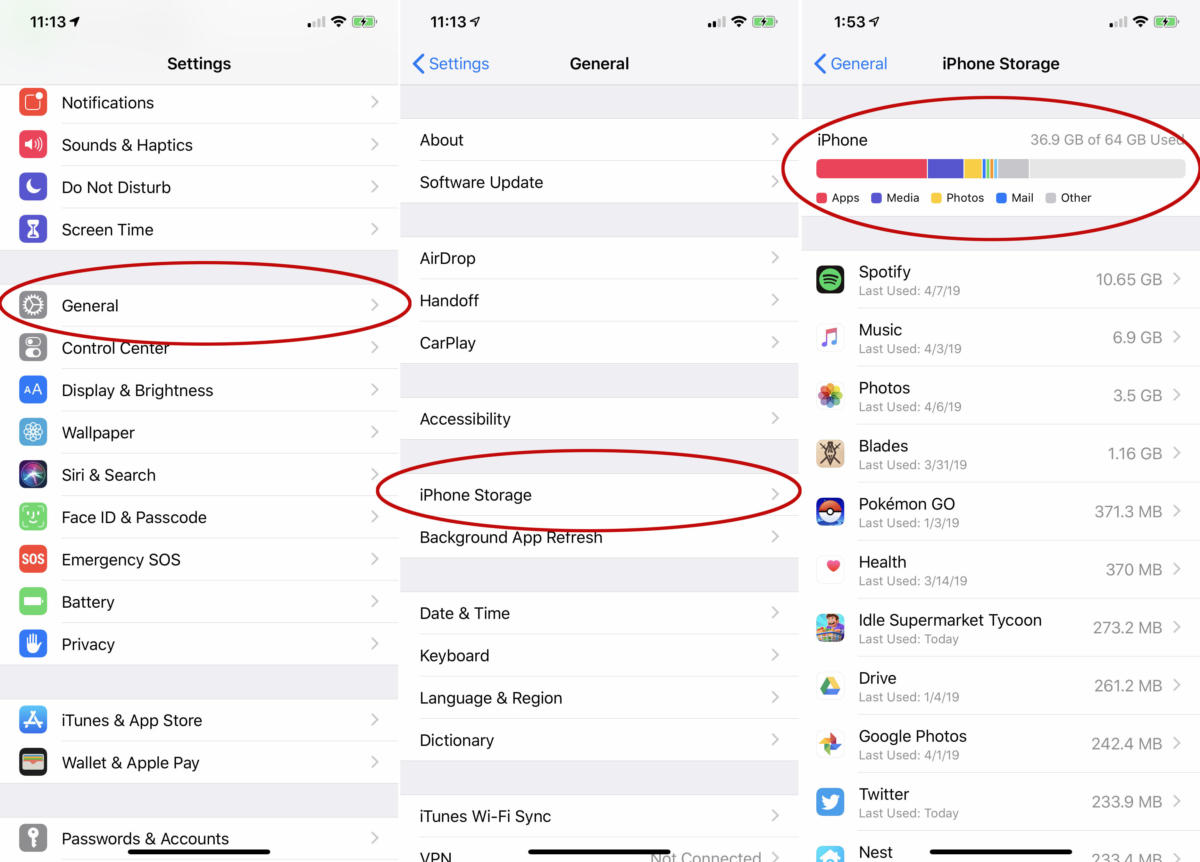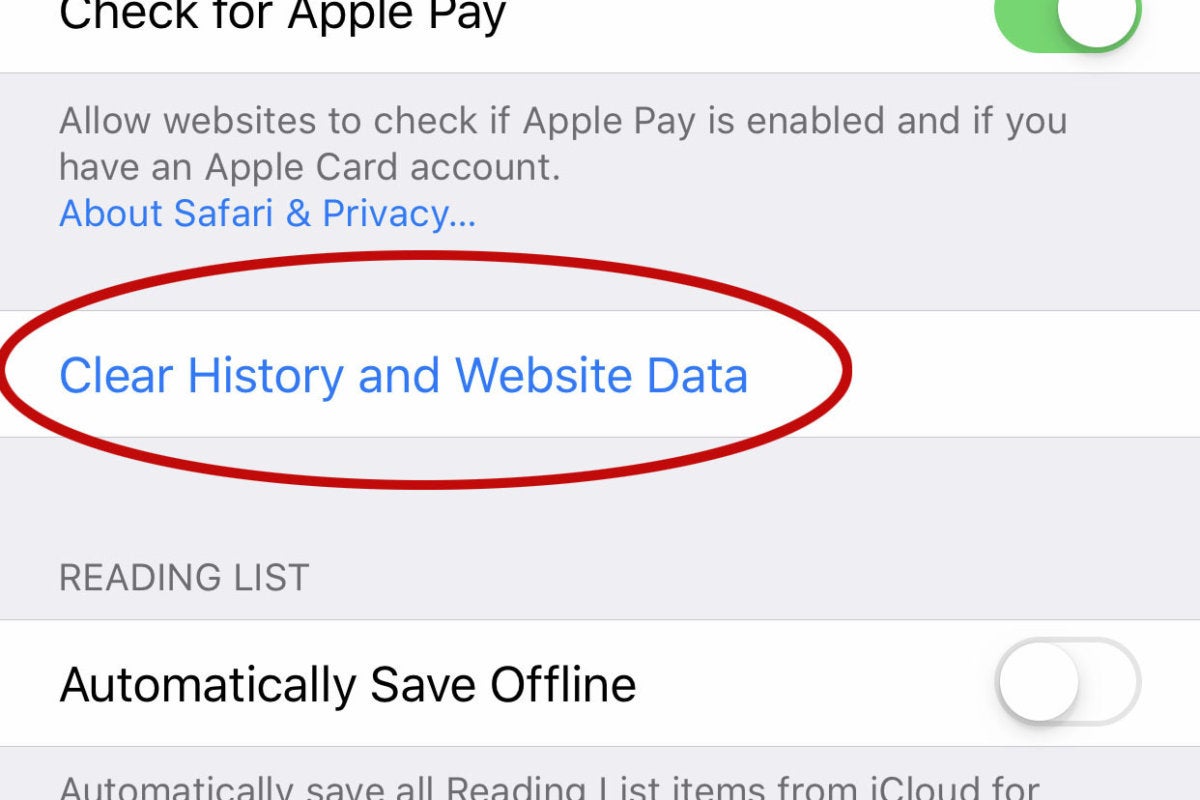iPhone Diğer: Nedir ve ondan nasıl kurtulur
Bunun size tanıdık geldiğine eminim: En son iOS sürümünü yüklemeye, yeni bir iPhone’a yükseltmeye veya herkesin bahsettiği o harika uygulamayı indirmeye çalışıyorsunuz ve iPhone’unuz depolama alanının dolu olduğunu söylüyor.
İhtiyacınız olmadığını düşündüğünüz her uygulamayı zaten sildiniz ve hâlâ yeterli alan yok. Böylece Ayarlar’ı açarsınız, öğesine dokunun. Genelsonra iPhone Depolama ve tabii ki iPhone’unuz dolu. En kötüsü, bir Kocaman bir kısmı sadece “Diğer” olarak listelenir. Bu ne anlama geliyor? Ondan nasıl kurtulursun? Diğer depolama bölümü gizemli ve kafa karıştırıcıdır ve herkes için işe yarayan tek bir yanıt yoktur, ancak umarım bu kılavuz bu sorunla başa çıkmanıza yardımcı olur.
En son iPhone sürümü: iPhone SE (2022), iPhone 13, iPhone 13 mini, iPhone 13 Pro, iPhone 13 Pro Max (2021)
En son iOS sürümü: iOS 15.6 (Temmuz 2022)
En son iOS betası: iOS 16 (Temmuz 2022)
iPhone depolama alanınızı nasıl görüntüleyebilirsiniz?
Yazıda neler var ?
Tüm uygulamalarınızın ve verilerinizin iPhone’unuzun depolama alanında ne kadar yer kapladığını görmek için Ayarlar uygulamasını açın, Genelsonra iPhone Depolama. Yukarıda toplam iPhone depolama alanınızı ve hangi tür verilerin onu doldurduğunu gösteren bir çubuk grafik göreceksiniz. Bunun altında, telefonunuzdaki uygulamaların bir listesini ve hem uygulamanın kendisi hem de depolanan verileri için ne kadar yer kapladıklarını bulacaksınız.
Depolama alanını taramak ve analiz etmek zaman aldığından, iPhone’unuzun grafiği göstermesi birkaç saniye sürebilir. Grafik ilk göründükten sonra bile, telefonunuz analizini tamamlarken uygulama listesi ve depolama boyutları değişebileceğinden, dengelenmesi için birkaç saniye daha beklemek isteyeceksiniz.
Yine de Diğer depolama nedir?
iPhone Depolama menünüz, bu çubuğu en üstte Uygulamalar, Medya, Fotoğraflar ve Posta gibi tanıdık kategorilere ve aynı zamanda bazen çok büyük. Diğer’in 5-20 GB aralığında olması yaygındır, ancak 20 GB’ın çok üzerindeyse, muhtemelen kontrolden çıkmıştır. Listelenen “iOS” ve “Sistem Verileri” ni göreceğiniz uygulama listesinin sonuna kadar kaydırabilirsiniz. “Diğer Sistem Verilerinin” ne kadar aldığını görmek için “Sistem Verileri” üzerine dokunun.
Diğer kategorisi büyük ve çeşitlidir, çünkü bu gerçek bir her şeyi kapsayan bir kategoridir. Sistem önbelleklerinden, günlüklerden, Siri seslerinden (başka sesler indirdiyseniz), güncellemelerden ve çok daha fazlasından oluşur. Diğer elden büyümenin en büyük suçlularından biri, çok sayıda müzik ve video akışı yapmaktır. Sen ne zaman indirmek iTunes mağazasından, TV uygulamasından veya Müzik uygulamasından video veya müzik, Medya olarak dizine eklenir. Fakat Canlı Yayınlar sorunsuz oynatmayı sağlamak için kullanılan önbelleklere sahiptir ve bunlar Diğer olarak sınıflandırılır.
Safari’nin önbellekleri de oldukça büyümeye başlayabilir. Ve resim veya video içeren tonlarca metin gönderirseniz, bunun için önbellekler çok fazla yer doldurmaya başlayabilir. İPhone’unuzun, depolama alanınızın tamamen dolmasını önlemek için bu önbellekleri yönetmesi gerekiyor, ancak her zaman harika bir iş çıkarmaz.
Diğer verilerin boyutu nasıl küçültülür
Diğer’den tamamen kurtulamazsınız, ancak bazen boyutunu küçültebilirsiniz.
İlk olarak, Safari önbelleklerinizi temizlemeyi deneyelim. Ayarları Aç > Safari ve Seç Geçmişi ve Web Sitesi Verilerini Temizle. eğer bir pay iPhone’unuzda açık olan Safari sekmelerinden birçoğunu da kapatmak isteyebilirsiniz.
Ayrıca, daha az eski mesajı kaydetmek için Mesajları değiştirmek isteyebilirsiniz. Ayarlar’ı açın, ardından Mesajlarve aşağı kaydırın Mesaj geçmişi ayar. Varsayılan olarak, Mesajları Sakla ayarlandı Sonsuza dekancak bunu değiştirmek isteyebilirsiniz 1 yıl ya da 30 gün Mesajlar uygulamasının önbelleğe aldığı verileri azaltmak için.
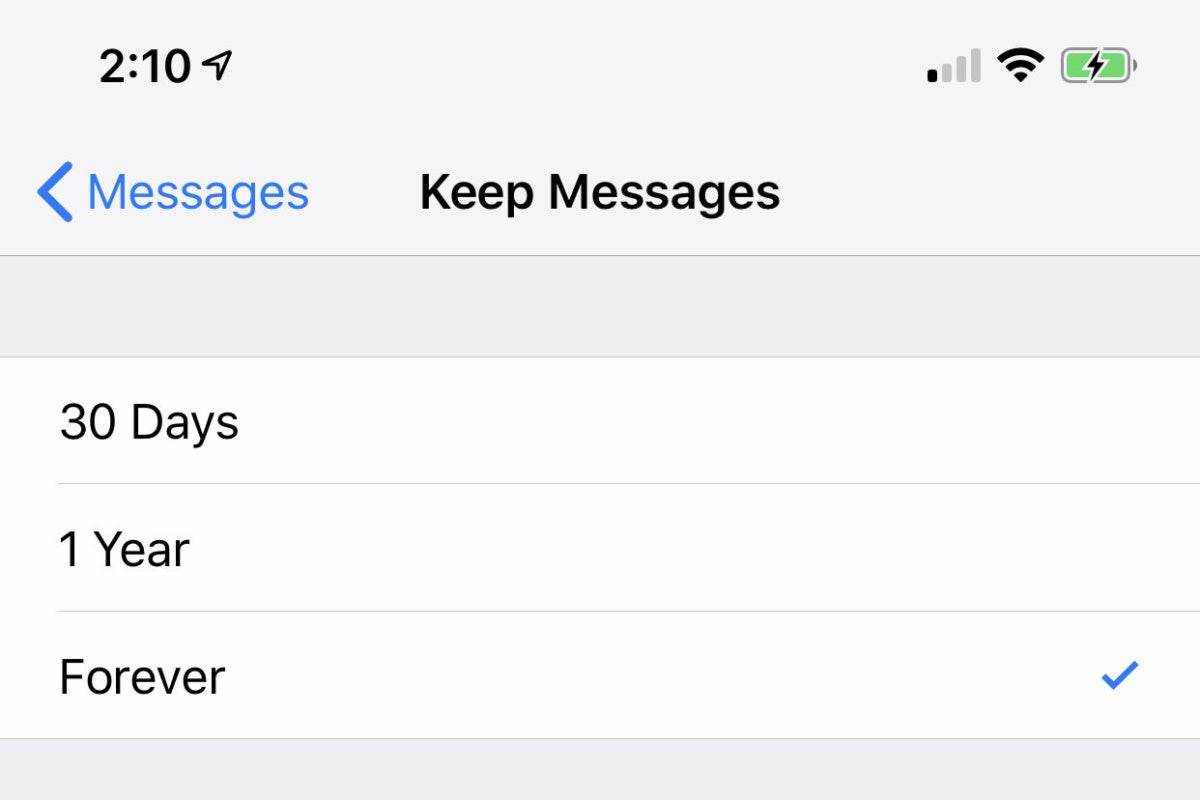
Yoğun bir mesaj gönderiyorsanız, Mesajlar uygulamanız depolama alanınızı bir mesajla dolduruyor olabilir. pay veri.
Son olarak, iPhone Storage’a geri dönün ve uygulamalar listesine bakın. Uygulamaların çoğu, Uygulamalar olarak sınıflandırılan verileri depolar, ancak bazıları, Diğer olarak sınıflandırılan önbellekleri tutar. Diyelim ki, Podcast uygulaması birkaç gigabaytlık yer kaplıyorsa, büyük olasılıkla çoğunlukla önbelleğe alınmış verilerdir. Uygulamayı silmek ve yeniden indirmek, Diğer kategorisine zarar verebilir.
Nükleer seçenek: iTunes ile Yedekleme ve Sıfırlama
Diğer depolama alanını büyütebilecek her küçük önbelleği silmeye çalışarak iPhone’unuzu gözden geçirebilirsiniz, ancak gerçekten mümkün olduğunca küçültmek istiyorsanız, telefonunuzu yedeklemeniz ve sıfırlamanız gerekir. Bu biraz zaman alabilir.
Bunu yapmanın en iyi yolu, iTunes’u Mac’inizde veya PC’nizde kullanmaktır.
iPhone’unuzu bilgisayarınıza bağlayın ve iTunes’u başlatın. macOS Catalina veya sonraki bir sürümünün yüklü olduğu bir Mac’te bunun yerine Finder’ı kullanırsınız, ancak süreç aynıdır. İPhone’unuzda erişime izin vermeniz istenebilir ve yapmanız gereken şifrenizi girmeniz istenebilir.
Sol üstteki küçük telefon simgesine tıklayarak iPhone’unuzu seçin ve Yedeklemeler altında Bu bilgisayar. Kontrol etme Yerel yedeklemeyi şifreleyin iyi bir fikirdir, bu nedenle hesap şifreleriniz ve Sağlık verileriniz de yedeklenir. Sadece unutmayacağınız bir şifre seçin. için düğmeye tıklayın Şimdi yedekle.
Yedekleme tamamlandığında, iPhone’unuzun bağlantısını kesin ve şuraya gidin: Ayarlar > Genel > Sıfırla ve Seç Tüm İçeriği ve Ayarları Sil. Bu, iPhone’unuzu kullanıma hazır duruma getirecektir. Yeniden başladığında ve ilk kurulum sürecindeyken, iTunes açıkken bilgisayarınıza yeniden bağlayın ve cihazınızı geri yüklemek için ekrandaki talimatları izleyin.
Bu, Diğer depolamanın boyutunu küçültmenin en uzun ve en kapsamlı yoludur, ancak aynı zamanda en iyisidir; Yeni bir sıfırlama ve geri yükleme işleminden sonra olacağından daha küçük hale getirmenin hiçbir yolu yoktur.
Kaynak: https://www.macworld.com/article/232651/iphone-other-storage-what-is-it-and-how-do-you-delete-it.html